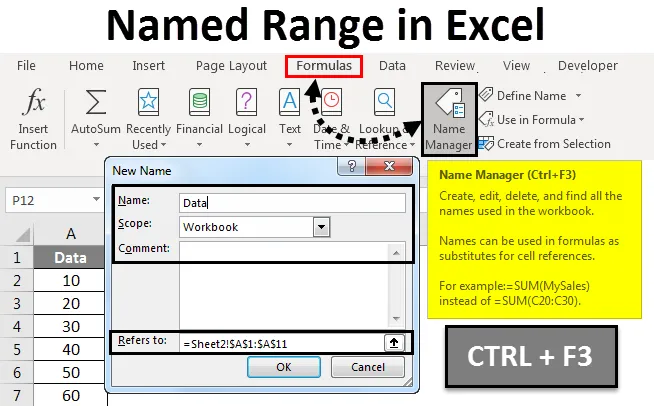
Intervallo denominato Excel (sommario)
- Intervallo denominato in Excel
- Definire i nomi da un intervallo selezionato
- Come creare un intervallo denominato in Excel?
Intervallo denominato in Excel
Named Range rende molto interessante il processo di lavorare con le formule, in particolare per tenere traccia delle cose. È molto conveniente assegnare un nome a un intervallo. Ora, se ci sono cambiamenti in quell'intervallo, diventa infinitamente più semplice aggiornare l'intervallo attraverso il Name Manager. Ci consente totalmente di aggirare il processo di aggiornamento manuale di ogni formula. Inoltre, nei casi di formule nidificate, in cui una formula deve essere utilizzata in un'altra formula o forse utilizzata solo in una posizione diversa, è sufficiente fare riferimento alla formula con il suo nome.
- L'importanza degli intervalli denominati è che si possono usare tutti i nomi nella formula senza preoccuparsi degli indirizzi / riferimenti delle celle. Qualsiasi nome può essere assegnato a un intervallo.
- A qualsiasi costante denominata o qualsiasi dato può essere assegnato un intervallo denominato e questi nomi possono essere utilizzati al posto della formula effettiva. In questo modo, diventa più facile capire le formule. Quindi, ciò che fa è che dà a un intervallo di celle in Excel un nome comprensibile dall'uomo.
- Facendo uso di intervalli denominati si può rendere molto semplice l'utilizzo di formule in Excel. Si può dare un nome a un intervallo in una formula o funzione, una costante o una tabella. Dopo aver iniziato a usare i nomi in un foglio, si possono facilmente comprendere questi nomi.
Definire i nomi da un intervallo selezionato
Innanzitutto, è necessario selezionare l'intervallo a cui si desidera assegnare un nome. Successivamente passare a Formule e quindi selezionare Crea dalla selezione .
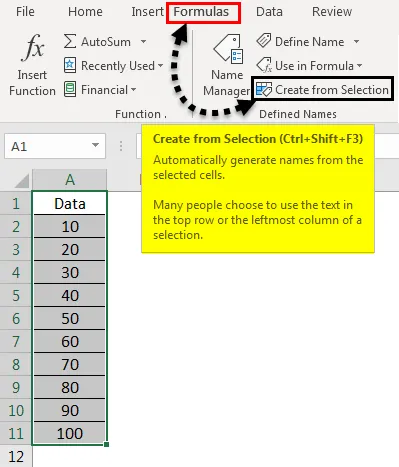
Dalla casella "Crea nomi dalla selezione" selezionare Riga inferiore, Riga superiore, Colonna sinistra o Colonna destra, quindi fare clic su OK.
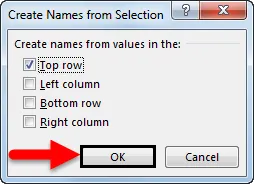
Le celle sono denominate in base alle etichette nell'intervallo designato
- Innanzitutto, utilizzare i nomi nelle formule, quindi concentrarsi su una cella e quindi immettere una formula.
- Il cursore deve essere posizionato nella posizione in cui vogliamo utilizzare l'intervallo denominato in una formula.
- Il nome può essere selezionato dall'elenco che si apre dopo aver digitato la prima lettera del nome.
- In alternativa, vai a Formule e quindi Usa in formula seguito selezionando il nome che intendi utilizzare.
- Premere Invio.
È anche possibile aggiornare gli intervalli nominati da Name Manager. Il collegamento per aggiornare gli intervalli nominati da Name Manager è Ctrl + F3. Dobbiamo solo selezionare il nome che desideriamo cambiare e quindi procedere direttamente alla modifica del riferimento.
Come creare intervalli denominati in Excel?
Cerchiamo di capire il concetto di Named Range attraverso alcuni esempi.
Puoi scaricare questo modello Excel Range denominato qui - Modello Excel Range denominatoIntervalli denominati in Excel - Esempio n. 1
Crea un intervallo denominato utilizzando l'opzione Definisci nome -
- Innanzitutto, concentrati sulle celle selezionando l'intervallo di celle.
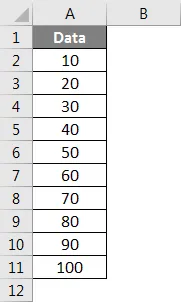
- Ora vai alla scheda Formule. Quindi, vai al gruppo Nome definito. Fare clic per selezionare Definisci nome .
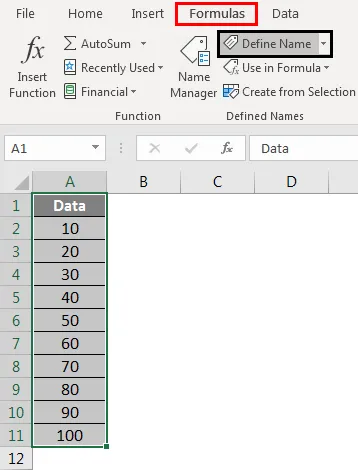
- Ora, una volta aperta la finestra di dialogo Nuovo nome, menziona tre cose: Nome, Ambito, Commento.
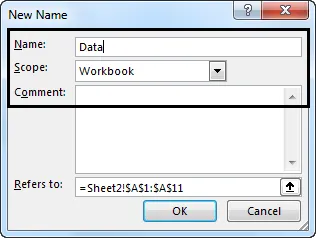
- Ora nella categoria "Nome:", fornire un nome per l'intervallo.
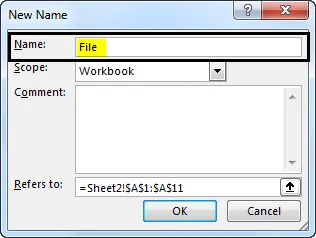
- Ora nella categoria "Ambito:", dal menu a discesa, è necessario impostare l'ambito del nome (per impostazione predefinita è Cartella di lavoro)
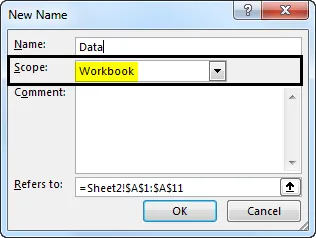
- Passando ora alla sezione "Si riferisce a:", verifica il riferimento disponibile e modificalo se necessario. Successivamente fai clic su OK per salvare le modifiche apportate e chiudere la finestra di dialogo.
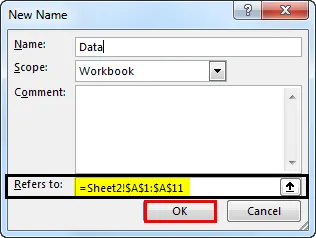
Intervalli denominati in Excel - Esempio n. 2
Crea un intervallo denominato utilizzando Gestione nomi -
- Passare alla scheda Formule e quindi procedere verso Definisci gruppo di nomi e quindi fare clic su Gestione nomi .
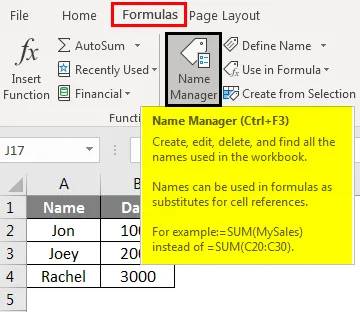
- In alternativa, puoi anche premere Ctrl + F3 che è la scorciatoia per lo stesso.
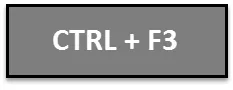
- Ora, in alto, verso l'angolo sinistro del Name Manager, abbiamo il pulsante "Nuovo". Cliccaci sopra.
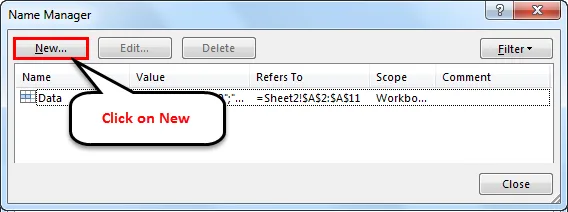
Quindi si aprirà la finestra di dialogo Nuovo nome.
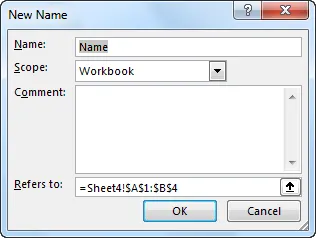
Intervalli denominati in Excel - Esempio n. 3
C reate un intervallo denominato usando VBA -
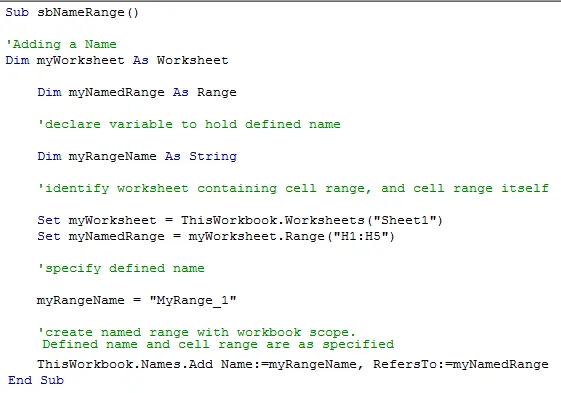
Possiamo anche creare un intervallo denominato in VBA. Ecco un esempio per spiegare come funziona.
Quindi, questo è ciò che abbiamo fatto nel frammento di codice sopra:
- Abbiamo creato tre variabili: myWorksheet of Dataatype, che memorizzerà il nome del foglio di lavoro di Excel, myNamedRange of Range tipo di dati che conterrà il nome dell'intervallo di celle che desideriamo nominare, e myRangeName, del tipo di dati String che conterrà il nome della gamma denominata.
- Abbiamo definito il nostro foglio di lavoro (nella variabile myWorksheet).
- Abbiamo quindi continuato a definire il nostro intervallo di celle che volevamo nominare (nella variabile myNamedRange).
- Successivamente, abbiamo definito il nome del nostro intervallo denominato nella variabile myRangeName.
- Successivamente, procediamo alla creazione dell'intervallo denominato e forniamo il riferimento a cui punterà.
Questo conclude il processo di creazione della gamma denominata tramite VBA.
Cose da ricordare
Le seguenti cose devono sempre essere tenute a mente durante la creazione o la gestione di intervalli denominati in Excel.
- Gli intervalli denominati possono avere nomi che iniziano con una barra rovesciata (\), una lettera o un trattino basso (_). I numeri o altri simboli speciali non sono validi come carattere iniziale. Se qualsiasi altro carattere diverso da lettere, barra rovesciata o carattere di sottolineatura viene indicato come carattere iniziale, Excel genererà un errore.
- C'è anche una limitazione su quanto può essere lungo il nome di un intervallo denominato. La lunghezza massima di un nome può essere di 255 caratteri. Qualsiasi valore superiore a 255 caratteri causerà un errore in Excel.
- Ogni nome deve essere una sequenza continua di caratteri. Non c'è spazio per avere spazi, tabulazioni o segni di punteggiatura nel nome. Questo viene fatto in modo da mantenere l'uniformità e facilitare i nomi.
- Un'altra istruzione importante mentre si lavora con Named Ranges è che il nome di un intervallo denominato non deve avere alcun conflitto con i riferimenti di cella.
- Come abbiamo visto, esiste un limite alla lunghezza massima per un nome. Al contrario, un nome deve avere almeno una lunghezza di almeno un carattere. I nomi possono avere una lunghezza di un singolo carattere, tuttavia, ci sono pochi caratteri come 'r' e 'c' che sono riservati da Excel e non possono essere usati come nomi.
- Come bonus, i nomi non fanno distinzione tra maiuscole e minuscole, il che significa che nomi come "Jon", "JON", "jon" sono tutti uguali a Excel.
Articoli consigliati
Questa è stata una guida all'intervallo denominato in Excel. Qui abbiamo discusso su come creare una gamma denominata in Excel insieme a esempi pratici e modello Excel scaricabile. Puoi anche consultare i nostri altri articoli suggeriti:
- Barra di accesso rapido in Excel
- Guida alla numerazione automatica di Excel
- Guida alla funzione MAX IF di Excel
- Come utilizzare il riempimento automatico in Excel